UltraEdit怎么设置网络浏览器呢?今日为你们带来的文章是UltraEdit设置网络浏览器的方法,和小编一起去学习一下吧。
第一步:打开进入UltraEdit界面。
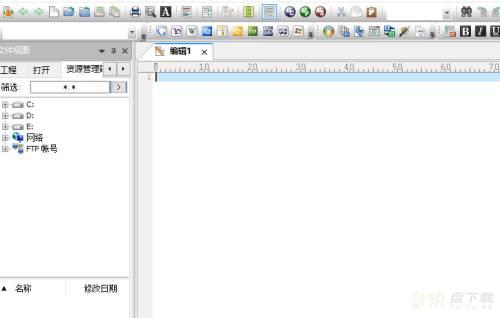
第二步:然后点击UltraEdit菜单中的【高级】菜单。
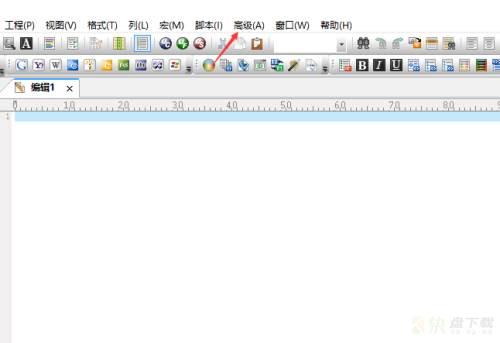
第三步:弹出了下拉菜单选择【配置】选项。
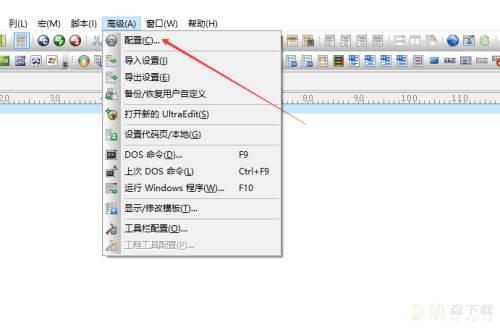
第四步:进入到了配置界面中,点击左侧中的【文件树视图】选项。
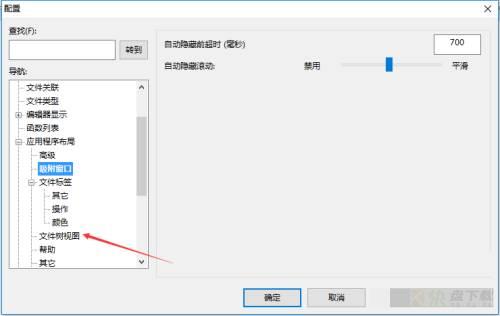
第五步:然后勾选上【网络浏览器】选项。
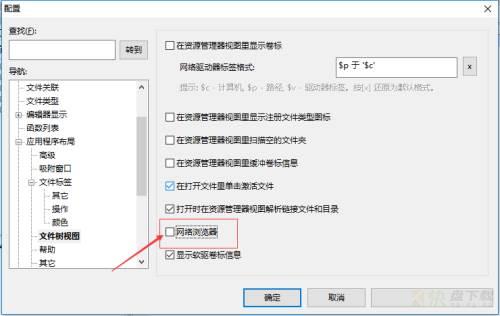
第六步:勾选上网络浏览器选项之后,点击【确定】即可。
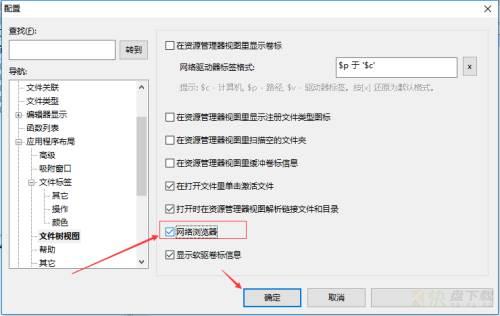
以上就是小编给大家带来的UltraEdit怎么设置网络浏览器的全部内容,希望能够帮助到大家哦。

UltraEdit怎样基础设置?- UltraEdit基础设置教程

UltraEdit怎样高级查询?- UltraEdit高级查询教程